Słabe połączenie internetowe może wywołać kod błędu
- Zawsze loguj się do usługi Office 365 za pomocą stabilnego połączenia internetowego, aby uniknąć błędów, takich jak kod 135011.
- Uzyskaj dostęp do usługi Office 365 z przeglądarki internetowej, jeśli nie chcesz rozwiązywać problemu z błędem.
- Jeśli logujesz się do sieci organizacji z urządzenia innej firmy, skontaktuj się z administratorem.
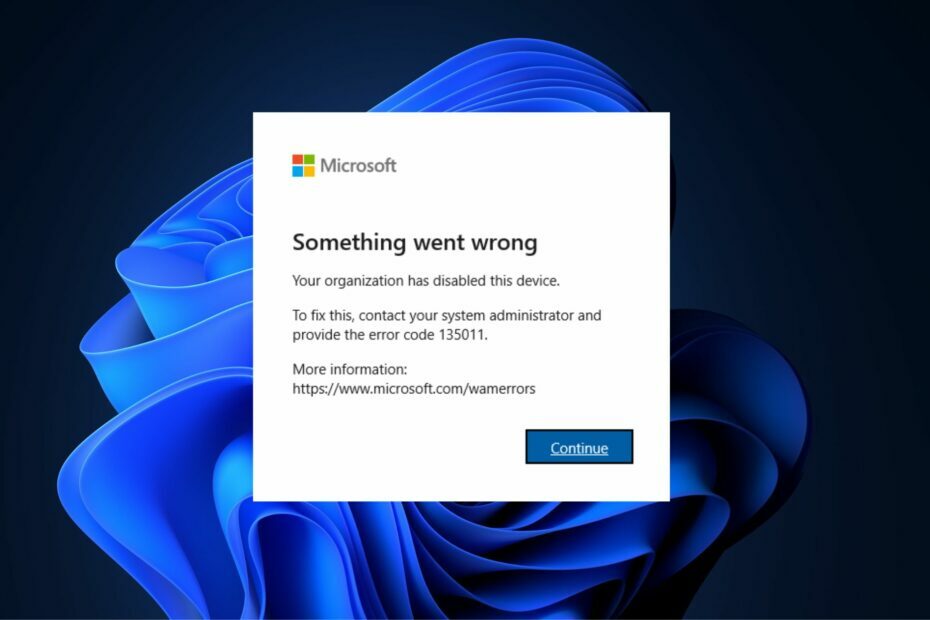
XZAINSTALUJ KLIKAJĄC POBIERZ PLIK
To oprogramowanie naprawi typowe błędy komputera, ochroni Cię przed utratą plików, złośliwym oprogramowaniem, awariami sprzętu i zoptymalizuje komputer pod kątem maksymalnej wydajności. Napraw problemy z komputerem i usuń wirusy teraz w 3 prostych krokach:
- Pobierz narzędzie do naprawy komputera Restoro który jest dostarczany z opatentowanymi technologiami (dostępny patent Tutaj).
- Kliknij Rozpocznij skanowanie znaleźć problemy z systemem Windows, które mogą powodować problemy z komputerem.
- Kliknij Naprawić wszystko w celu rozwiązania problemów wpływających na bezpieczeństwo i wydajność komputera.
- Restoro zostało pobrane przez 0 czytelników w tym miesiącu.
Podczas próby zaloguj się do Microsoft 365 aplikacji, możesz napotkać błędy, takie jak kod błędu 135011. Błąd wskazuje, że Twoja organizacja wyłączyła urządzenie i należy skontaktować się z administratorem.
Jeśli obecnie walczysz z błędem 135011 na swoim komputerze, w tym artykule znajdziesz kroki, które należy wykonać, aby rozwiązać ten problem.
Co powoduje kod błędu 135011?
Jeśli obecnie występuje ten błąd, oznacza to, że Twoja organizacja wyłączyła to urządzenie o kodzie błędu 135011 na komputerze, najbardziej prawdopodobną przyczyną jest to, że administrator systemów Twojej organizacji wyłączył Twoje urządzenie w usłudze Azure Active Informator.
Oprócz faktu, że administrator mógł wyłączyć Twoje urządzenie z portalu administratora, istnieją również wtórne przyczyny kodu błędu 135011; zawierają:
- Słabe połączenie internetowe: Dostęp do aplikacji platformy Microsoft 365 wymaga stabilnego połączenia internetowego. Jeśli twój system ma przeciążenie sieci, możesz wywołać kod błędu 135011.
- Logowanie z urządzeń innych firm: Organizacje stosują standardowe środki bezpieczeństwa, które zapobiegają włamaniom do infrastruktury sieciowej. Jednym z takich środków może być automatyczne blokowanie niezarejestrowanych urządzeń, które próbują zalogować się do sieci.
- Ograniczenia zapory sieciowej: W rzadkich przypadkach błąd, który Twoja organizacja wyłączyła to urządzenie o kodzie błędu 135011, może zostać wyzwolony z powodu ograniczeń zapory blokujących określony port. Możesz sprawdź, czy zapora sieciowa nie blokuje programu aby sprawdzić, czy Office 365 jest jedną z dozwolonych aplikacji.
Nasi czytelnicy zidentyfikowali błąd Microsoft Teams 135011 i kod błędu Outlook 135011, który wyraźnie wskazuje na wszelkie aplikacje Microsoft 365 powiązane z organizacją.
Teraz, gdy wiemy, czym jest błąd 135011, zastosujmy poniższe rozwiązania, aby zaradzić tej sytuacji.
Jak mogę naprawić kod błędu 135011?
Zanim przejdziemy do zaawansowanych technik rozwiązywania problemów, oto kilka szybkich rozwiązań, które możesz zastosować:
- Zamknij i uruchom ponownie aplikację Office 365.
- Uzyskaj dostęp do usługi Office 365 za pomocą przeglądarki.
- Napraw przeciążenie sieci i upewnij się, że masz niezawodne połączenie internetowe. Sprawdzanie szybkości Internetu komputera pomaga dowiedzieć się, czy błąd jest związany z siecią.
- Skontaktuj się z administratorem. Zwykle, jeśli błąd wynika z ograniczeń wprowadzonych przez administratora, powinieneś być w stanie pozbyć się błędu z komputera w bardzo krótkim czasie z jego pomocą.
Jeśli te kroki nie pomogły rozwiązać problemu, oto bardziej zaawansowane rozwiązania problemów:
1. Włącz urządzenie w witrynie Azure Portal
- Otwórz preferowaną przeglądarkę i przejdź do Microsoft Azure.
- Kliknij Azure Active Directory i wybierz Urządzenia.
- Spójrz na listę wyłączonych urządzeń w Urządzenia kartę, wyszukując nazwę użytkownika lub urządzenie nazwa.

- Wybierz urządzenie i kliknij Włączać.
Włączenie urządzenia w Azure Portal to jeden z najszybszych i najskuteczniejszych sposobów rozwiązania problemu z kodem błędu 135011.
Jednak do wprowadzenia takich zmian w Azure Portal potrzebny jest wystarczający dostęp administracyjny. Upewnij się, że urządzenie, do którego uzyskujesz dostęp w Azure Portal, ma wystarczające uprawnienia. Oto przewodnik, który cię pokazuje jak zostać administratorem w systemie Windows.
2. Usuń wszystkie swoje poświadczenia Microsoft
- wciśnij Okna klawisz + S, Wpisz Panel sterowaniai uderzył Wchodzić.
- Kliknij na Konta użytkowników opcja.
- W prawym okienku kliknij Menedżer poświadczeńi wybierz Poświadczenia systemu Windows.

- Poszukaj wszystkich poświadczeń związanych z Biuro 365, kliknij opcję i wybierz Usunąć.
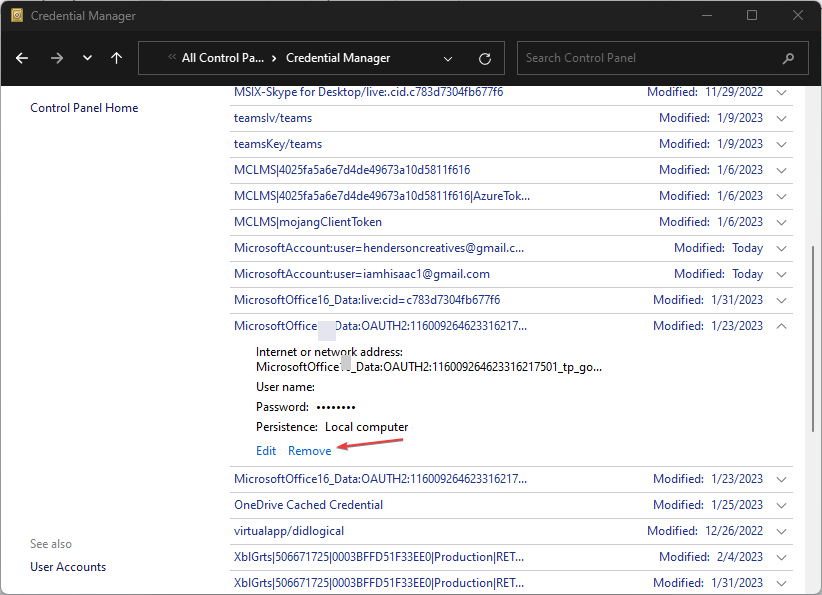
- Zamknij Panel sterowania okno i uruchom ponownie komputer.
- 0x800704C6: Jak naprawić ten błąd Microsoft Store
- Microsoft nie wysyła kodu zabezpieczającego: 2 sposoby, aby to naprawić
- Problem z logowaniem do usługi OneDrive 0x8004e4be: jak szybko go rozwiązać
- Program Outlook napotkał błąd: 5 metod naprawy
- wciśnij Okna klawisz + I aby otworzyć Ustawienia aplikacja.
- Kliknij Konta i kliknij na Uzyskaj dostęp do pracy lub szkoły patka.
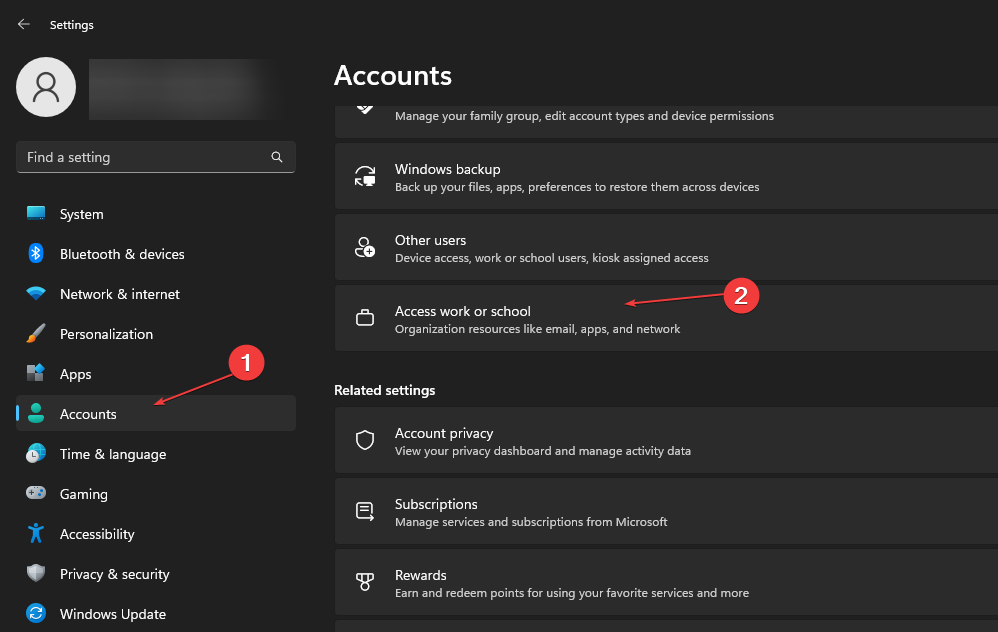
- W lewym okienku odłącz swoje konto służbowe lub szkolne.
- Zamknij Ustawienia aplikację i uruchom ponownie komputer.
- Wykonaj tę samą procedurę, aby ponownie połączyć swoje konto służbowe lub szkolne.
Ponieważ błąd 135011 został wywołany podczas próby zalogowania się do usługi Office 365, rozłączenie i ponowne połączenie kont czasami rozwiązuje problem z kodem błędu 135011.
Jeśli masz alternatywne rozwiązania, które pomogły rozwiązać problem, w którym Twoja organizacja wyłączyła to urządzenie o kodzie błędu 135011, możesz nas o tym powiadomić w sekcji komentarzy.
Nadal masz problemy? Napraw je za pomocą tego narzędzia:
SPONSOROWANE
Jeśli powyższe porady nie rozwiązały problemu, na komputerze mogą wystąpić głębsze problemy z systemem Windows. Polecamy pobierając to narzędzie do naprawy komputera (ocenione jako „Świetne” na TrustPilot.com), aby łatwo sobie z nimi poradzić. Po instalacji wystarczy kliknąć Rozpocznij skanowanie przycisk, a następnie naciśnij Naprawić wszystko.


![Nie mogę zalogować się za pomocą mojego konta Microsoft do systemu Windows 10 [NAPRAWIONO]](/f/04d5e14fcfa128ea072350d93a8a0183.jpg?width=300&height=460)